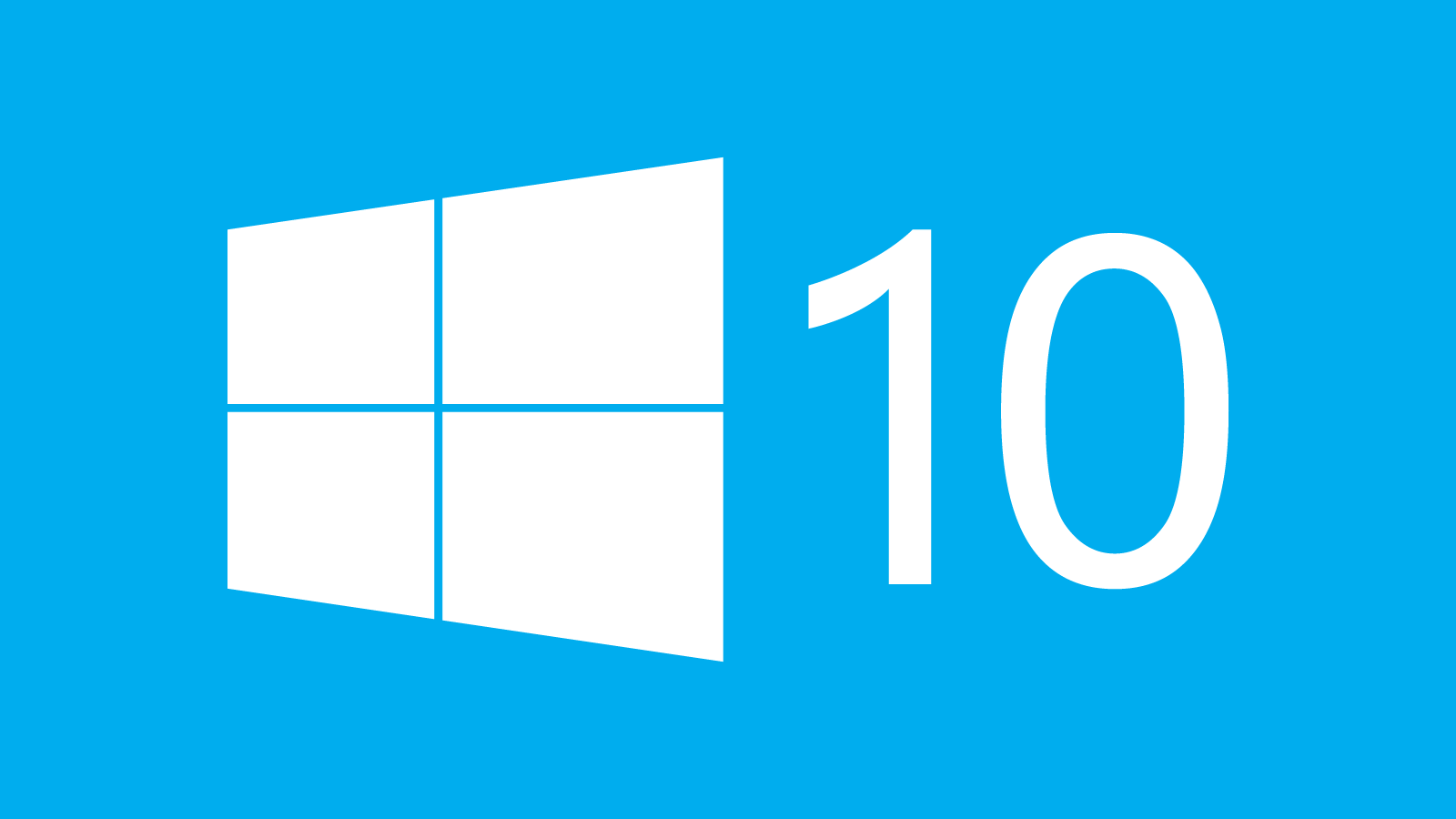Cara menyimpan data saat melihat konten dari Apple TV + di iPhone atau iPad
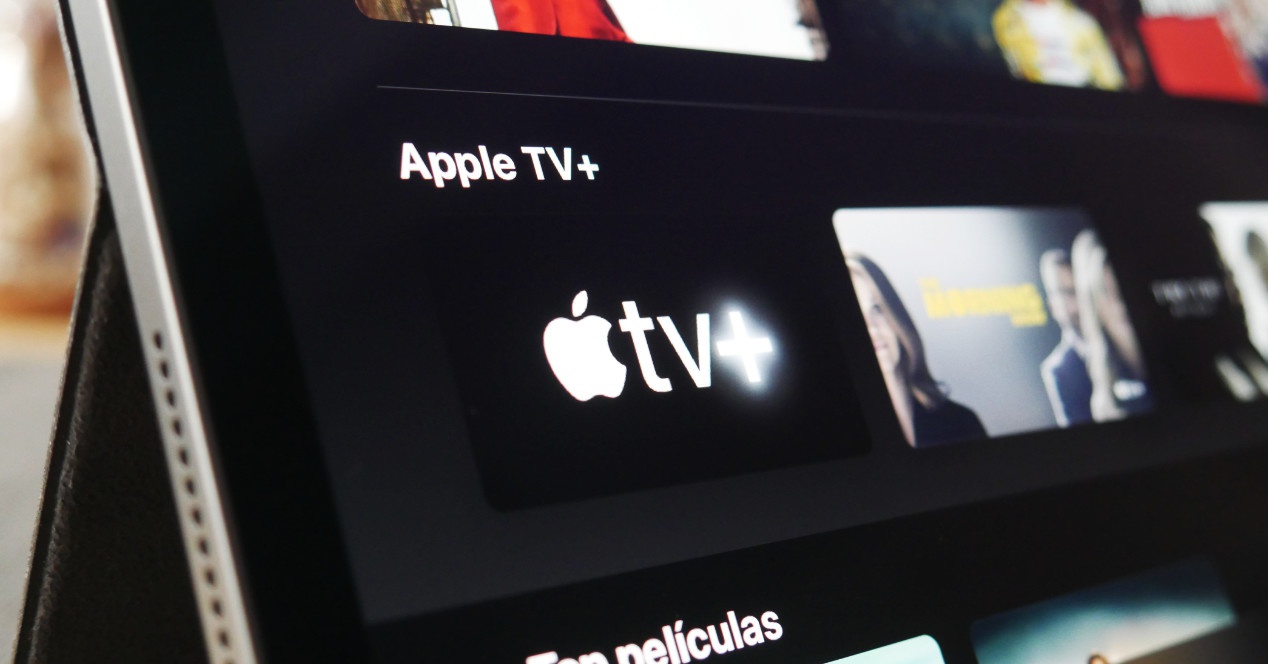
Cara mengubah kualitas pemutaran di Apple TV +
Untuk bersaing dalam layanan streaming ini, tidak cukup menawarkan produksi berkualitas tinggi di tingkat narasi, skrip, aktor, dll. Ya, itu adalah hal yang sangat penting, tetapi bagian teknis juga memainkan peran mendasar dan bersama dengan aplikasi yang bagus kualitas audio dan video terbaik dicari. Ini berarti lebih banyak informasi per file dan, karenanya, konsumsi data yang lebih besar
Apple TV +, seperti layanan permintaan video lainnya seperti Netflix, menawarkan kualitas dan kualitas yang berbeda opsi yang menyimpan data dalam mobilitas Yang pertama dan dasar adalah opsi untuk mengunduh konten sebelumnya. Ini adalah solusi terbaik, karena secara langsung mengkonsumsi nol data dari tarif yang Anda kontrakkan. Masalahnya adalah Anda membatasi konten yang diunduh di rumah atau koneksi Wi-Fi.
Opsi kedua adalah yang paling menarik jika Anda ingin menyimpan data: ubah kualitas reproduksi konten. Untuk melakukan ini, Anda hanya perlu pergi ke pengaturan iOS dan mengakses bagian yang tepat. Jika Anda tidak tahu cara melakukannya, baca terus:
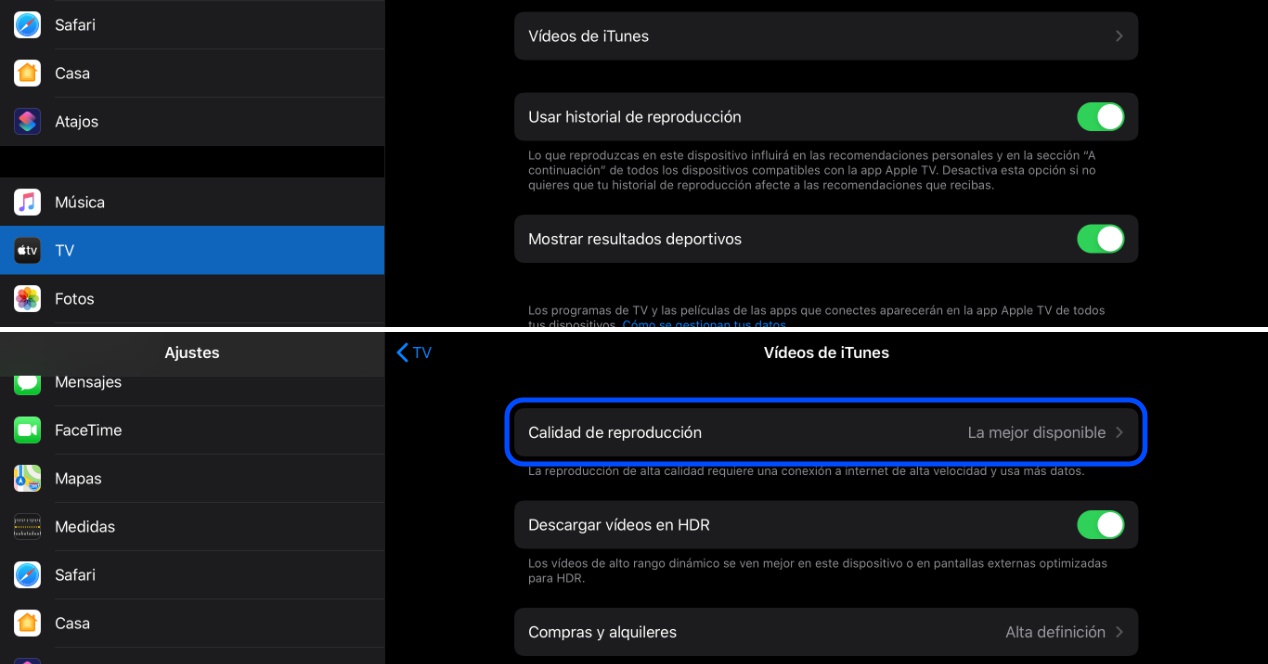
- Buka Pengaturan dari iOS.
- Sekarang lihat bagian itu TV dan klik di atasnya.
- Di dalam Anda akan melihat bahwa ada bagian yang mengatakan Video ITunes, tekan lagi.
- Kemudian tekan Data seluler
- Sudah dalam bagian terakhir pilih Bagus
Dengan ini, apa yang Anda katakan kepada aplikasi bukan untuk mengunduh file dengan kualitas setinggi mungkin, tetapi versi yang lebih terkompresi atau dioptimalkan untuk koneksi yang lebih lambat atau untuk menyimpan data.
Bahan ini mengurangi kualitas, tetapi juga konsumsi total. Jadi Anda bisa mendapatkan ide, itu akan lebih atau kurang Penghematan 50%. Dan apakah itu sebagian bab dari seri Apple TV + dengan kualitas maksimum menempati sekitar 2GB atau lebih, sementara versi kualitas yang baik dapat turun hingga sekitar 700 MB.
Pengaturan ini juga dapat diterapkan ke iPhone dan iPad saat terhubung ke jaringan Wi-Fi. Meskipun dalam kasus itu tidak masuk akal, kecuali itu koneksi yang sangat lambat dan melihatnya pada kualitas yang lebih rendah memungkinkan reproduksi tanpa pemotongan atau berhenti.
Namun, mengetahui kualitas layar perangkat iOS saat ini, opsi terbaik untuk sepenuhnya menikmati konten dan tidak mengorbankan kualitas adalah dengan mengunduhnya sebelumnya seperti yang telah kami katakan. Tetapi karena semua orang memutuskan, yang penting adalah memiliki opsi.